Windows SVN服务器搭建方法
这里我就介绍一个在Windows环境下简单快速搭建SVN服务器的方法。
通常的SVN服务器是搭建在Linux等系统下,例如用Apache+SVN配置,Linux下的SVN性能会非常好,但配置有些繁琐,如果SVN服务器只有自己使用,那么可以直接把SVN服务器搭建在个人Windows环境下使用。
目前较为简单的方案是VisualSVN Server。该SVN服务器是免费的,支持Windows NT, 2000, XP and 2003等环境,安装非常简单。
安装的时候可以选择SVN走http协议还是https协议,http协议速度快一些,而https协议安全性好。两者均可以从浏览器直接访问SVN项目。
安装完成后打开,可以看到一个微软的MMS管理界面,在里面可以轻松添加设置项目。用户权限可以使用Windows的用户,也可以单独新建用户。如果原先有一个SVN数据,则可以在界面上导入原有的SVN数据。
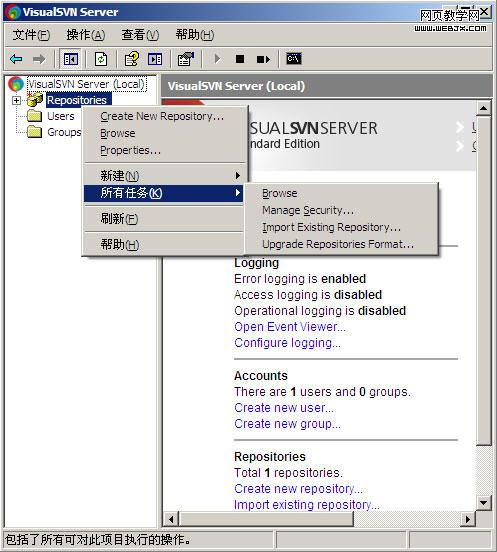
SVN客户端依旧推荐使用Windows下的TortoiseSVN,两者搭配起来,非常好用。
相关推荐
-
图解SVN服务器搭建和使用(一)
Subversion是一个自由/开源的版本控制系统,一组文件存放在中心版本库,记录每一次文件和目录的修改,Subversion允许把数据恢复到早期版本,或是检查数据修改的历史,Subversion可以通过网络访问它的版本库,从而使用户在不同的电脑上进行操作. Subversion是优秀的版本控制工具,其具体的的优点和详细介绍,这里就不再多说. 首先下载和搭建SVN服务器. 现在Subversion已经迁移到apache网站上了,下载地址: http://subversion.apache.org
-
基于SVN源码服务器搭建(详细教程分析)
一.引言笔者曾经试图在网上搜索一篇关于SVN源代码服务器搭建方面的中文技术文章,可惜,所找到的,要么是不完整,要么就是对笔者没什么帮助的文章,TortoiseSvn的帮助文档固然强大,但因为是英文,不是很适合来作为入门者使用:毕竟,TortoiseSvn是一个客户端,服务器端的配置也很重要.一年前,笔者刚刚毕业,初入公司,在进行开发时,由于没有进行软件代码版本管理,导致的结果是•软件一天一个版本•Bug日益增加且隐藏很深•代码无法向前回溯•几个月前修正过的Bug在几个月后又重新出现由于最近公司决
-
WINDOWS下搭建SVN服务器端的步骤分享(Subversion)
1.获取svn程序 2.安装 Subversion(以下简称SVN)的服务器端和客户端.下载下来的服务器端是个 zip压缩包,直接解压缩即可,比如我解压到 E:\subversion .客户端安装文件是个 exe 可执行文件,直接运行按提示安装即可,客户端安装完成后提示重启. 3.先建立空目录 E:\svn\repos1 ,注意一定是要空的.然后在 repos1 文件夹上"右键->TortoiseSVN->Create Repository here...",然后可以选择版
-
Windows下搭建svn服务器简明教程
svn(subversion)是一款的版本管理工具.目前,大多数开源软件都使用svn作为代码版本管理软件.svn除了能记住文件和目录的所有修改,还能将文件恢复到过去的某个版本,并且可以通过检查历史知道数据做了哪些修改.简直是一个"时间机器". 安裝svn程序 安装svn svn下载地址:http://subversion.apache.org/packages.html 本文举例svn安装目录为 C:\Program Files\Subversion 安装完成后,将 C:\Progra
-
Linux下SVN服务器同时支持Apache的http和svnserve独立服务器两种模式且使用相同的访问权限账号
说明: 服务器操作系统:CentOS 6.x 服务器IP:192.168.21.134 实现目的: 1.在服务器上安装配置SVN服务: 2.配置SVN服务同时支持Apache的http和svnserve独立服务器两种模式访问: 3.Apache的http和svnserve独立服务器两种模式使用相同的访问权限账号. 具体操作: 一.关闭SELINUX vi /etc/selinux/config #SELINUX=enforcing #注释掉 #SELINUXTYPE=targeted #注释掉
-
Windows下SVN服务器搭建方法整理(apache)
本节和大家谈谈Windows下SVN服务器搭建问题,在这里拿出来和大家分享一下,希望对大家有用. 1,软件下载 Windows下SVN服务器搭建,下载Subversion服务器程序.到官方网站的下载二进制安装文件,来到二进制包下载部分,找到WindowsNT,2000,XPand2003部分,然后选择"thisdirectory",这样我们可以看到许多下载的内容,目前可以下载svn-1.4.0-setup.exe.下载Subversion的Windows客户端TortoiseSVN.T
-
Windows SVN服务器搭建方法
这里我就介绍一个在Windows环境下简单快速搭建SVN服务器的方法.通常的SVN服务器是搭建在Linux等系统下,例如用Apache+SVN配置,Linux下的SVN性能会非常好,但配置有些繁琐,如果SVN服务器只有自己使用,那么可以直接把SVN服务器搭建在个人Windows环境下使用. 目前较为简单的方案是VisualSVN Server.该SVN服务器是免费的,支持Windows NT, 2000, XP and 2003等环境,安装非常简单. 安装的时候可以选择SVN走http协议还是h
-
SVN服务器搭建图文教程
SVN服务器搭建教程,供大家参考,具体内容如下 一.首先准备三个软件: 1.VisualSVN-Server-3.6.3-x64.msi(svn服务端) 2.TortoiseSVN-1.9.6.27867-x64-svn-1.9.6.msi(svn客户端) 3.LanguagePack_1.9.6.27867-x64-zh_CN.msi(TortoiseSVN 的汉化包) 软件下载地址:http://subversion.apache.org/packages.html 打开网页拉到最后,看到以
-
Linux下的SVN服务器搭建步骤
鉴于在搭建时,参考网上很多资料,网上资料在有用的同时,也坑了很多人 本文的目的,也就是想让后继之人在搭建svn服务器时不再犯错,不再被网上漫天的坑爹作品所坑害,故此总结 /******开始*********/ 系统环境:Centos 6.5 第一步:通过yum命令安装svnserve,命令如下: yum -y install subversion 此命令会全自动安装svn服务器相关服务和依赖,安装完成会自动停止命令运行 若需查看svn安装位置,可以用以下命令: rpm -ql subversio
-
linux 搭建svn服务器的方法步骤
一:安装svn yum install -y subversion 二:创建仓库 1:创建仓库目录 mkdir -p /var/project/test 2:创建仓库 svnadmin create /var/project/test 创建成功后,在/var/project/test目录下如下目录: drwxr-xr-x. 2 root root 51 1月 30 13:26 conf drwxr-sr-x. 6 root root 4096 1月 30 13:26 db -r--r--r--.
-
详解CentOS的SVN服务器搭建与自动部署全过程
服务器搭建 安装服务 yum install subversion 配置服务 mkdir -p /data/wwwsvn/myrepo #创建svn仓库的目录 这里可以自定义创建的目录,注意不是网站的文件目录. svnadmin create /data/wwwsvn/myrepo #与上面的目录相同. 这里要注意该目录不能是空目录. 成功以后会得到以下文件 # ls conf db format hooks locks README.txt 进入conf修改配置文件 vi passwd添加在末
-
远程镜像与备份SVN服务器的方法小结第1/2页
我们来看一个简单的svnsync例子: 主SVN服务器: http://mastersvn/project1 svnsync镜像SVN服务器上的部署:http://backupsvn/project1 第一步:建立仓库 cd /home/svn svnadmin create –fs-type fsfs /home/svn/project1 chmod 777 –R project1 第二步:镜像初始化 svnsync init http://backupsvn/project1 http:/
-
linux svn服务器搭建、客户端操作、备份与恢复
Subversion(SVN)是一个开源的版本控制系統,管理着随时间改变的数据.这些数据放置在一个中央资料档案库中,这个档案库很像一个普通的文件服务器,它会记住每一次文件的变动,这样就可以把档案恢复到旧的版本,或是浏览文件的变动历史. 本文目录: Linux svn服务器部署 linux svn客户端命令操作 linux svn备份与恢复 一.linux svn服务器部署 1.安装svn [root@yang~]#yum install -y subversion [root@yang~]#sv
-
Windows Server 2019下FTP服务器搭建方法图文教程
Windows Server 2019下搭建FTP服务器,供大家参考,具体内容如下 在服务器管理器中选择“添加角色和功能” 连续点击下一步,跳过开始之前和安装类型界面. 在服务器选择界面中,选择从服务器池中选择服务器,默认选中一台服务器. 选中web服务复选框. 点击下一步 选中FTP服务器复选框 点击安装 安装完毕后,可以在Windows管理工具中找到并使用. 搜索iis,找到Internet Information Services(IIS)管理器 正式搭建FTP服务 选择我的电脑-右键-添
随机推荐
- Ajax 配合node js multer 实现文件上传功能
- UEditor编辑器自定义上传图片或文件路径的修改方法
- C#创建数据库及导入sql脚本的方法
- 关于Flex 初始化的research
- Java final static abstract关键字概述
- JavaScript验证用户输入的是字符或数字及ASCII Chart应用
- javascript实现校验文件上传控件实例
- Java多线程编程之使用Exchanger数据交换实例
- Android CheckBox 的使用案例分析
- JavaScript实现清空(重置)文件类型INPUT元素值的方法
- 引用外部js乱码问题分析及解决方案
- 用jsp页面生成随机的验证数字码示例
- JavaScript函数、方法、对象代码
- Windows服务器下升级PHP版本的方法
- Java 常量池的实例详解
- php中将一个对象保存到Session中的方法
- Thinkphp5结合layer弹窗定制操作结果页面
- Java8中流的性能及流的几个特性
- 基于java变量和作用域以及成员变量的默认初始化(详解)
- Java中SimpleDateFormat日期格式转换详解及代码示例

